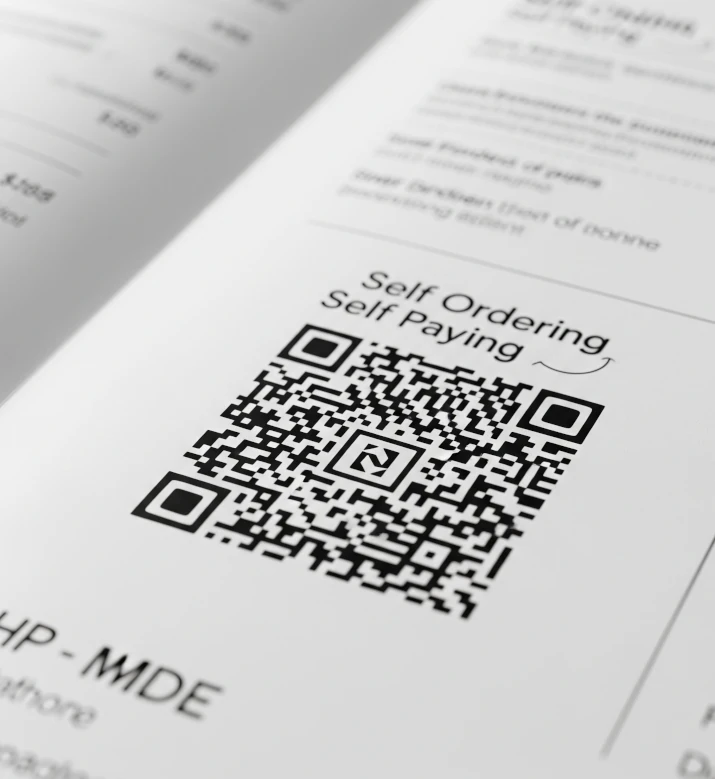บทช่วยสอนเบื้องต้นสำหรับ iperf3 | เครื่องมือสำหรับทดสอบประสิทธิภาพของเครือข่าย
Published on June 12, 2024
วันนี้เราจะพาท่านไปรู้จักกับ utility ตัวเล็กๆ ที่ได้รับความนิยมอย่างมาก สำหรับการเช็คความเร็วของอินเตอร์เน็ต และ latency นั่นคือโปรแกรม iperf3
iperf3 เป็นเครื่องมือสำหรับทดสอบประสิทธิภาพของเครือข่าย โดยเฉพาะการวัดความเร็วในการส่งข้อมูลระหว่างสองจุดในเครือข่าย ใช้ในการตรวจสอบความเร็วของเครือข่าย การวัดค่า latency, jitter และ packet loss โดย Iperf3 ถูกออกแบบมาให้ใช้งานง่ายและมีความแม่นยำสูง และมันได้รับความนิยมอย่างมาก โดยเฉพาะผู้ที่ใช้งาน Linux แต่สำหรับโปรแกรมนี้ จริงๆ แล้วมีให้ใช้ทั้งบน Linux , FreeBSD และ Windows ด้วย
งั้นเราไปเริ่มทดลองเล่นกันเลย โดยในวันนี้เราจะทำการทดสอบ โดยการติดตั้งบน Ubuntu 22.04 โดยการพิมพ์
sudo apt -y install iperf3 ตามรูปที่ 1

รูปที่ 1
เมื่อกด enter และรอสักอึดใจเดียว ระบบก็จะทำการติดตั้งโปรแกรม iperf3 ให้ท่านเรียบร้อย ก็เป็นอันว่าพร้อมใช้งาน
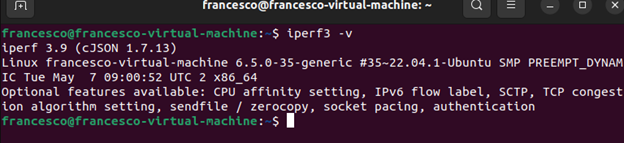
รูปที่ 2
จากรูปที่ 2 เพื่อเป็นการทดสอบว่า iperf3 ได้ถูกติดตั้งในเครื่องเรียบร้อยจริงๆ ให้ท่านพิมพ์ iperf3 -v เพื่อทดสอบ ถ้าโปรแกรมมีอยู่ หรือ ถูกติดตั้งแล้ว ระบบก็จะแสดง version ของโปรแกรมออกมา เช่นในกรณีนี้ จะเป็น iperf3 version 3.9
อย่างที่ได้บอกตั้งแต่แรกว่า iperf3 นั้นทำงานแบบ client-server เพราะฉะนั้น ท่านจะต้องรัน iperf3 ฝั่งหนึ่งเป็น server และ ฝั่งหนึ่งเป็น client
สำหรับตัวอย่างแรก เราจะลองใช้ public iperf3 servers ซึ่งหลายๆ ที่เขาจะเปิดเป็น public เรียกว่ามีหลายประเทศเลยล่ะ เพื่อให้ท่านทดสอบว่า ความเร็วจาก server ของท่านไปยัง public iperf3 server นั้นเป็นอย่างไร โดยจะมี list เช่น https://iperf.fr/iperf-servers.php เราก็ทดสอบความเร็วไปยัง ping.online.net ด้วยการพิมพ์ iperf3 -c ping.online.net ดังรูปที่ 3
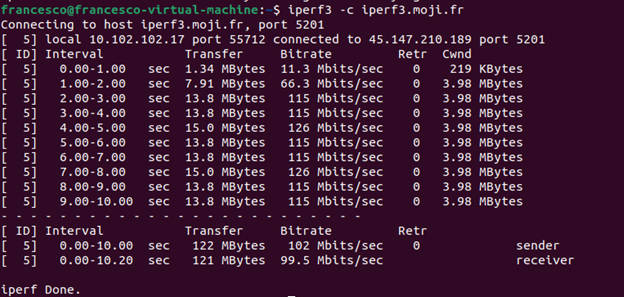
รูปที่ 3
เราก็จะพบว่า เราได้ความเร็ว ประมาณ 102Mbps/sec เลยทีเดียว
ความรู้เรามาทดสอบ แบบที่ 2 ระหว่างสาขา จะดูความเร็วว่าได้สักเท่าไหร่กันเนอะ โดยจะเป็นไปตามรูปแบบดังนี้
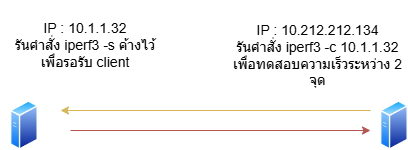
รูปที่ 4
เมื่อเราทดสอบ ก็จะได้ความเร็ว ดังรูปที่ 5
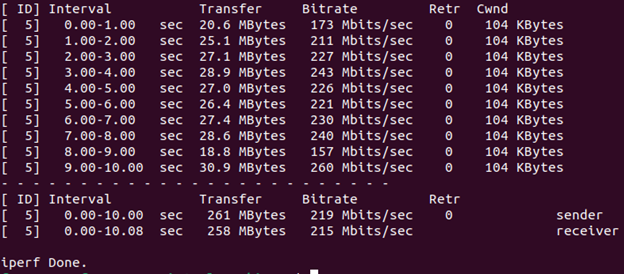
รูปที่ 5
รูปที่ 5 ความเร็วระหว่าง 2 hosts ที่ใช้ทดสอบ ซึ่งเป็น การเชื่อมต่อ ระหว่าง VPN Site-to-Site
ก็เรียกว่าเป็นการทดสอบ แบบเบื้องต้นเท่านั้น สำหรับ option ในการใช้งานนั้น ยังมีอีกพอสมควรเลยทีเดียว
AVESTA ให้บริการทั้งงานขายระบบ System , Networks ติดตั้ง อัพเกรด Configure และอื่น ๆ หากท่านมีคำถามสามารถติดต่อเพื่อขอข้อมูลเกี่ยวกับการบริการของเราได้ตลอดเวลา ด้วยประสบการณ์ยาวนานนับสิบปี
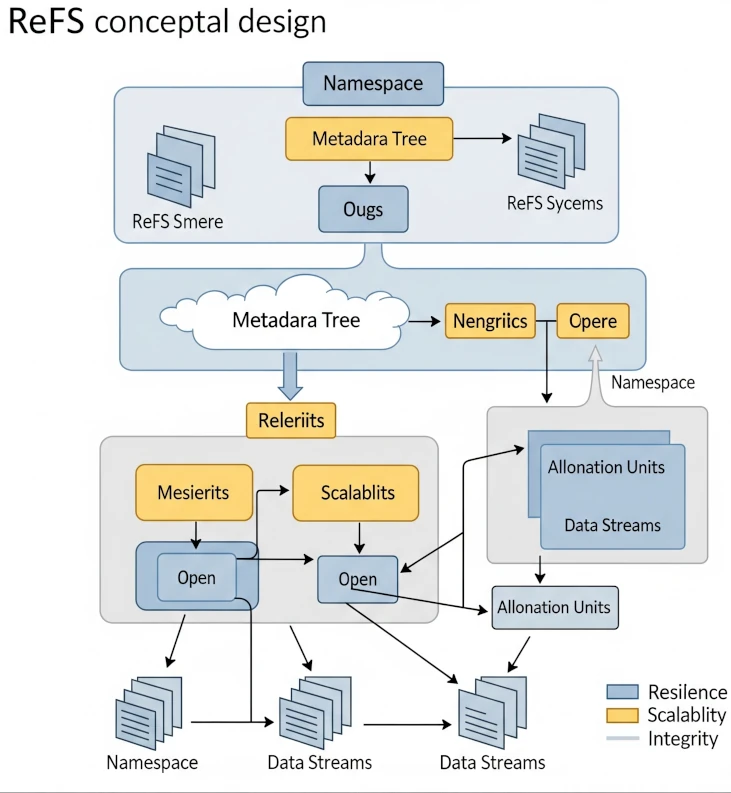
Understand ReFS
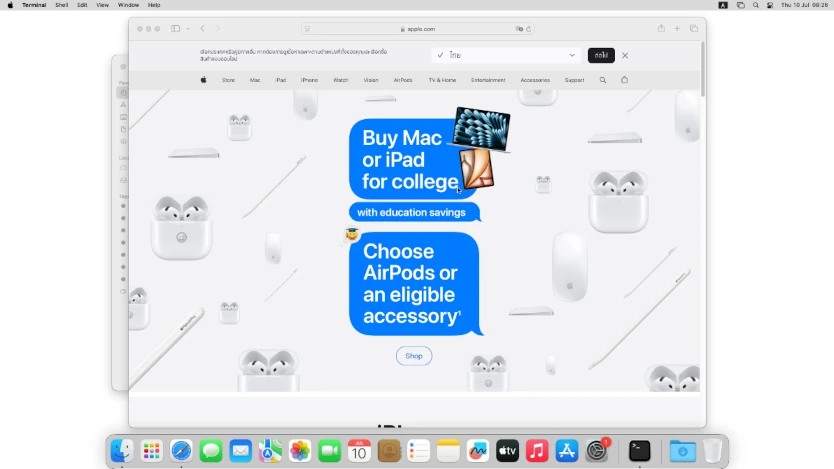
Remote Desktop Software ที่ดีที่สุดสำหรับ Mac

วิธีติดตั้งและใช้งาน RealVNC สำหรับการควบคุมคอมพิวเตอร์ระยะไกล
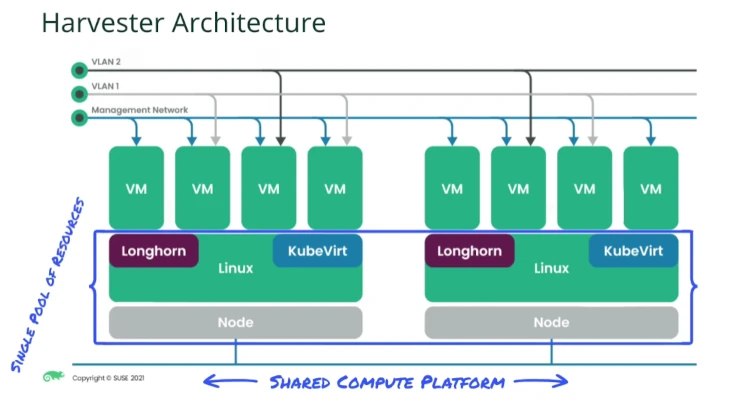
VMware ประชัน Harvester
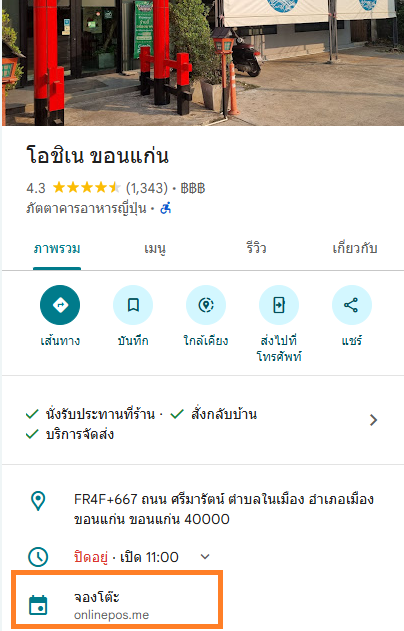
ประโยชน์ของการมี Link จองร้านอาหารบน Google Maps